कुछ दिन पहले, मैंने छुटकारा पाने के लिए अपने डेस्कटॉप को साफ कियाअनचाहे और अप्रचलित प्रतीक जो कुछ भी नहीं कर रहे थे, बस अपने डेस्कटॉप को अव्यवस्थित कर रहे थे और मेरी सुंदर पृष्ठभूमि को बर्बाद कर रहे थे। डेस्कटॉप को पूरी तरह से अप्रयुक्त बनाने के बाद, मैंने बस अपने अक्सर एक्सेस किए गए प्रोग्रामों, फाइलों और फ़ोल्डरों के कुछ शॉर्टकट्स को इसमें जोड़ना शुरू कर दिया। यह सब तब तक सुचारू और स्थिर होता रहा जब तक मुझे एहसास नहीं हो गया कि डेस्कटॉप को माउस के ढेर से भरना, मेरी आवश्यक सामग्री तक पहुँचने का सबसे कुशल या सौंदर्यप्रद तरीका नहीं है, और एक ऐसे वैकल्पिक समाधान की तलाश शुरू की जो जल्दी और अधिक प्रदान कर सके। डेस्कटॉप को खराब किए बिना मेरे शॉर्टकट तक पहुंच का आयोजन किया। उस सहज समाधान के लिए मेरा शिकार मुझ पर उतरा सामंजस्य, और यह अपने आप में काफी उपयोगी साबित हुआ। यह विंडोज के लिए एक एप्लिकेशन लॉन्चर है जो डेस्कटॉप पर शॉर्टकट आइकन डालने की आवश्यकता को समाप्त करता है। अपने न्यूनतम डिजाइन के साथ डेस्कटॉप को सुशोभित करने के साथ, यह फाइलों, फ़ोल्डरों, ऐप्स और वेबसाइटों तक जल्दी पहुंचने के लिए एक निफ्टी समाधान प्रदान करता है।
कॉनकॉर्ड का इंटरफ़ेस काफी सुरुचिपूर्ण है औरथोड़ा गोल कोनों। ड्रैग करने योग्य यूआई आपको अपनी स्क्रीन पर कहीं भी कॉनकॉर्ड स्थिति की सुविधा देता है। यह आपको मल्टीमीडिया, ग्राफिक्स, होम, इंटरनेट, ऑफिस और सिस्टम नामक विभिन्न श्रेणियों के तहत शॉर्टकट एक्सेस करने देता है। प्रत्येक श्रेणी को अपने स्वयं के आइकन के साथ दर्शाया जाता है, जो उस पर माउस पॉइंटर को घुमाते समय थोड़ा ऊपर जाता है। आइकन पर क्लिक करने से एक घटा मेनू दिखाई देता है जो उस श्रेणी के लिए कुछ और विकल्प प्रदान करता है। उदाहरण के लिए, कार्यालय आइकन दस्तावेजों, फ़ोल्डरों और कार्यक्रमों तक पहुंच प्रदान करता है। इसी तरह, सिस्टम आइकन आपको नियंत्रण कक्ष और अन्य सिस्टम प्रोग्राम खोलने देता है। शॉर्टकट खोजने के लिए आप खोज फ़ील्ड में कस्टम टेक्स्ट भी दर्ज कर सकते हैं। निचले-बाएँ कोने में छोटे हरे बटन पर क्लिक करें जो आपको प्राथमिकताएँ अनुभाग में ले जाता है।
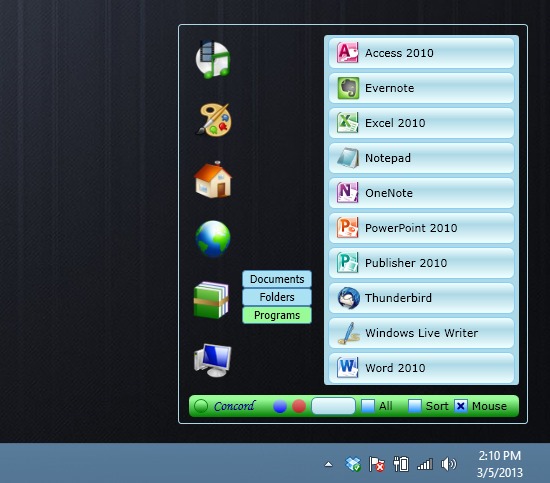
यहां, आप नए कार्यक्रमों के लिए शॉर्टकट जोड़ सकते हैं,फ़ाइलें, फ़ोल्डर और साइटें, साथ ही मौजूदा आइटम को पुनर्गठित करती हैं। नया शॉर्टकट सम्मिलित करने के लिए, आइटम जोड़ें पर क्लिक करें। एप्लिकेशन पर अपना इच्छित शॉर्टकट खींचें और 'आइटम देखें' पर क्लिक करें
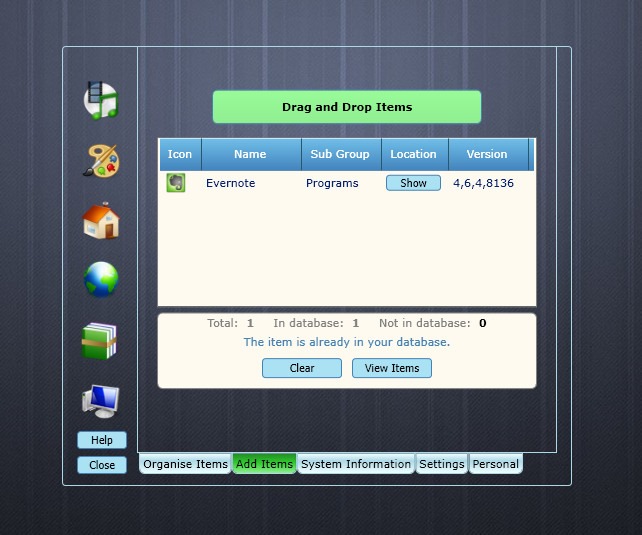
ऐसा करने से आप ऐप का नाम, संस्करण, आइकन और स्थान देख सकते हैं, साथ ही आपको इसे खोलने की अनुमति भी दे सकते हैं। आगे के अनुकूलन के लिए आप फिर से शॉर्टकट पर क्लिक कर सकते हैं।
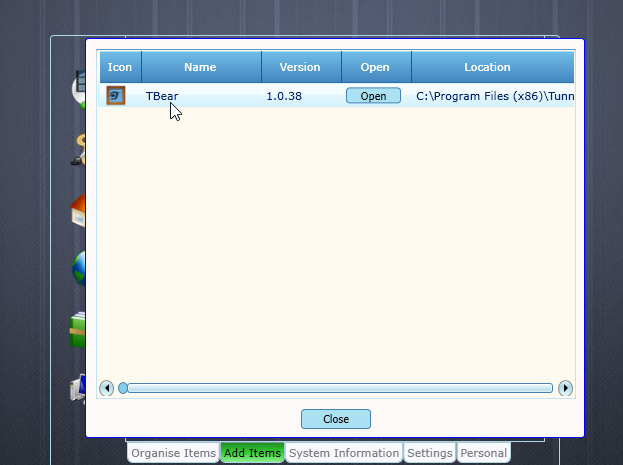
उदाहरण के लिए, आप अपने शॉर्टकट के लिए श्रेणी निर्दिष्ट कर सकते हैं, साथ ही एक कस्टम नाम और विवरण भी। अंतिम चरण अपने नए बनाए गए शॉर्टकट को सहेजने के लिए Add पर क्लिक करना है।
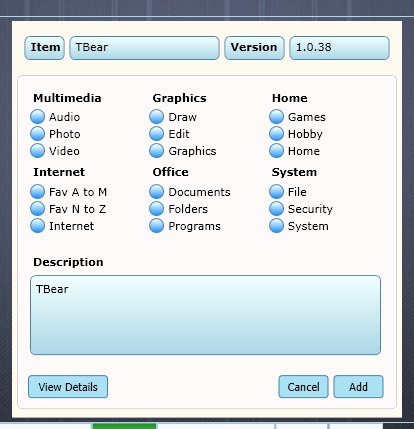
कॉनकॉर्ड आपको एक सारांश भी देखने की अनुमति देता हैसिस्टम सूचना टैब के तहत कंप्यूटर का सॉफ्टवेयर और हार्डवेयर से संबंधित जानकारी। अंतर्निहित जानकारी देखने के लिए आप सूची से किसी भी आइटम पर क्लिक कर सकते हैं। अंत में, सेटिंग टैब आपको माउस होवर और स्टार्टअप व्यवहार से संबंधित एप्लिकेशन-विशिष्ट विकल्पों को कॉन्फ़िगर करने देता है, साथ ही आपके वर्तमान शॉर्टकट डेटाबेस को हटा, बैकअप और पुनर्स्थापित करता है।
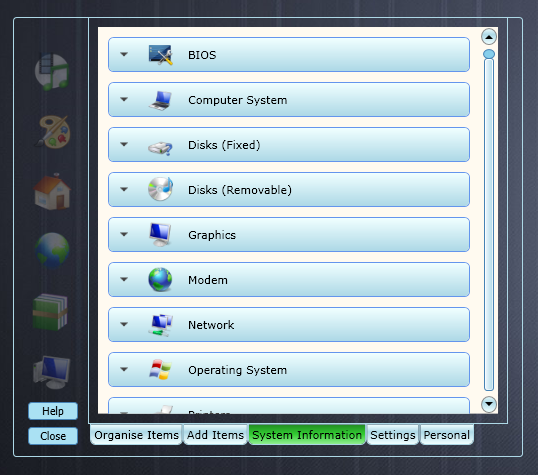
कॉनकॉर्ड मुफ्त में उपलब्ध है और विंडोज एक्सपी, विंडोज विस्टा, विंडोज 7 और विंडोज 8 पर काम करता है।
कॉनकॉर्ड डाउनलोड करें













टिप्पणियाँ